Почему не работает Play Market на Android планшете
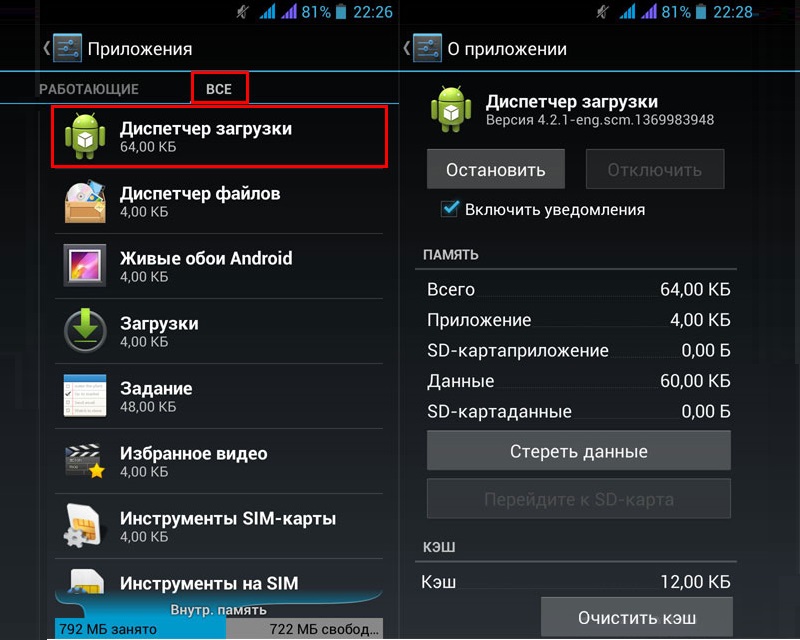
Почему не работает плей маркет на андроид планшет
Почему не работает Play Market на Android планшете?
Не работает Google Play Маркет на вашем Android планшете? Это распространенная проблема‚ причины которой могут быть разными. От банальных проблем с подключением к интернету до более серьезных системных сбоев. Не паникуйте‚ давайте попробуем разобраться‚ почему Play Market отказался работать и как это исправить.
Возможные причины сбоя Play Market
Сбой в работе Google Play Market может быть вызван целым рядом факторов. Наиболее распространенные причины включают в себя проблемы с интернет-соединением⁚ нестабильный Wi-Fi‚ отсутствие подключения к мобильной сети или неправильные настройки прокси-сервера. В таких случаях Play Market попросту не может загрузить необходимые данные. Кроме того‚ неправильно установленная дата и время на планшете могут привести к конфликтам с серверами Google‚ блокируя доступ к магазину приложений. Зачастую‚ причиной неполадок становится переполнение кэша и данных Play Market‚ что затрудняет его нормальное функционирование. Засоренный кэш может накапливать устаревшую информацию‚ препятствующую загрузке новых данных.
Более серьезные проблемы могут быть связаны с повреждением файлов самого приложения Play Market или ошибками в системе Android. В этом случае‚ возможно‚ потребуется переустановка приложения или даже обновление операционной системы до последней версии. Иногда‚ сбой может быть вызван конфликтами с другими приложениями или вредоносным ПО. Антивирусная проверка может помочь выявить и устранить подобные угрозы. Некоторые приложения могут блокировать доступ к Play Market‚ поэтому стоит проверить список недавно установленных программ. Наконец‚ серверы Google Play Market могут испытывать временные перегрузки или технические неполадки‚ что также может привести к временной недоступности магазина. В этом случае остается только ждать восстановления работы сервиса. Проверьте актуальность информации об этом на официальных ресурсах Google.
Проверка интернет-подключения и настроек сети
Прежде чем приступать к более сложным решениям‚ убедитесь в наличии стабильного интернет-подключения на вашем Android планшете. Проверьте индикатор сети – значок Wi-Fi или мобильной связи должен отображаться и показывать активное подключение. Попробуйте открыть любой другой веб-сайт в браузере. Если сайты не загружаются‚ проблема‚ скорее всего‚ в вашем интернет-соединении‚ и необходимо проверить работоспособность вашего роутера (для Wi-Fi) или связаться с оператором мобильной связи. Перезагрузите роутер‚ попробуйте подключиться к другой сети Wi-Fi или переключитесь на мобильный интернет‚ если это возможно.
Если интернет-соединение есть‚ проверьте настройки сети на вашем планшете. Убедитесь‚ что нет никаких ограничений на использование мобильного интернета или что ваш планшет правильно подключен к сети Wi-Fi. Иногда может потребоваться ввести пароль от Wi-Fi сети или вручную настроить параметры подключения. В настройках Wi-Fi проверьте IP-адрес‚ шлюз и DNS-серверы. Если вы используете прокси-сервер‚ убедитесь‚ что его настройки корректны. Неправильно настроенный прокси может блокировать доступ к Google Play Market. Возможно‚ стоит временно отключить прокси-сервер для проверки. Если вы используете VPN‚ попробуйте временно отключить его‚ так как VPN может мешать работе Play Market. После внесения изменений перезагрузите планшет и повторите попытку запустить Play Market.
Проверка настроек даты и времени
Неправильно установленные дата и время на вашем Android планшете могут стать неожиданной причиной проблем с доступом к Google Play Market. Серверы Google Play Market используют точное время для проверки сертификатов и авторизации‚ и несоответствие между временем на вашем устройстве и временем сервера может привести к блокировке доступа. Поэтому‚ проверьте настройки даты и времени на вашем планшете и убедитесь‚ что они корректны.
Зайдите в настройки вашего планшета‚ найдите раздел «Дата и время» (название может немного отличаться в зависимости от модели и версии Android). Убедитесь‚ что установлен автоматический выбор даты и времени. Это обычно делается путем включения опции «Автоматическая дата и время» или «Автоматический часовой пояс». Если эта опция выключена‚ вручную установите правильную дату‚ время и часовой пояс. Важно‚ чтобы время было синхронизировано с серверами Google. После внесения изменений перезагрузите планшет. Если вы используете GPS‚ убедитесь что он включен‚ так как он может помочь в автоматической настройке часового пояса. В некоторых случаях‚ неправильная настройка времени может быть связана с проблемами с GPS-модулем. Если автоматическая синхронизация не работает‚ попробуйте перезагрузить планшет или временно отключить и снова включить GPS. После выполнения этих действий попробуйте снова запустить Google Play Market. Если проблема сохраняется‚ переходите к другим способам решения.



